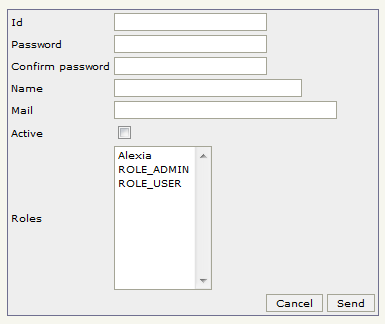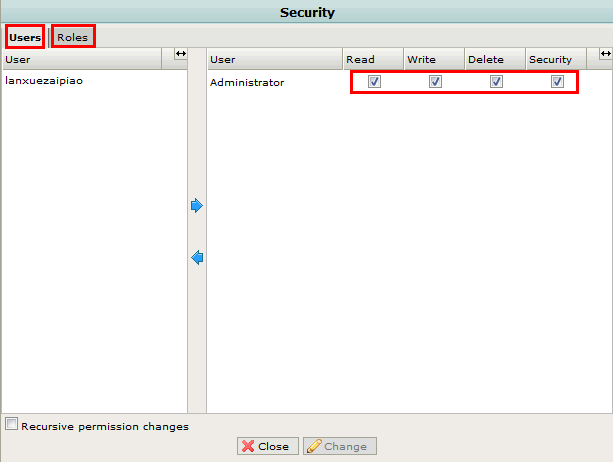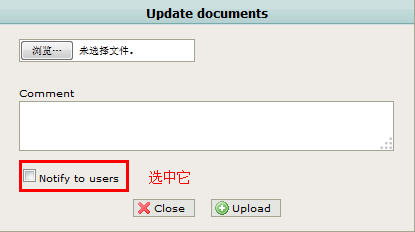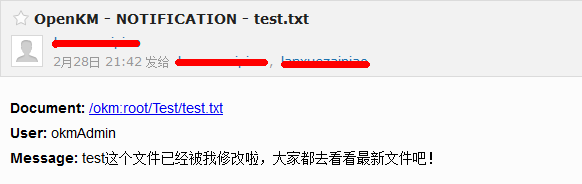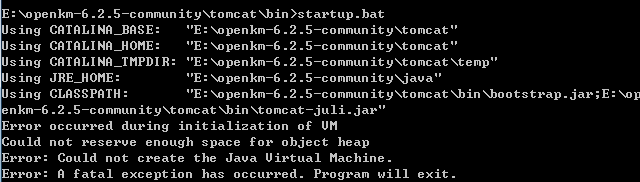OpenKM6.2.5的安装和配置详细过程(附启动失败原因)
继上文“解决OpenKM启动失败的详细历程”过后,这几天一直在使用OpenKM,OpenKM使用起来很简单,但是一些相关配置什么的中文资料较少,且有的资料欠缺正确性,存在误导性,下面就简单将配置过程和使用功能介绍下,给自己也给大家以后用的时候有个正确的参考。
下面以最新版6.2.5为例进行介绍,不同版本的配置和使用可能有所出入,仅供参考。
1. 简单介绍
②基于Web界面(6以上版本基于Tomcat,6以下版本基于JBoss),可对文件进行共享,设置安全级别权限,审计和调查企业的文件和登记册等等。可以通过名称,内容,关键字等来搜索文档。
2. 安装登录
打开桌面的“Start OpenKM”图标启动Tomcat后,输入“http://localhost:8080/OpenKM/”打开OpenKM登录界面如下:
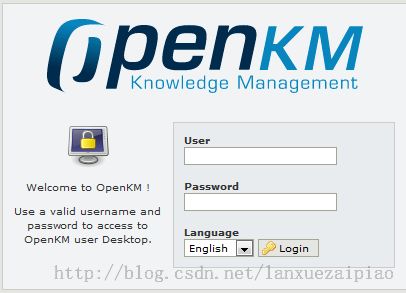
默认用户名为okmAdmin,默认密码为admin,登录进去后首页面如下:
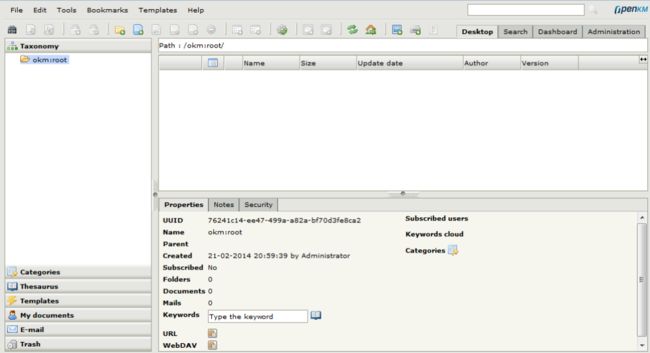
③ 在线文档: http:// wiki.openkm.com/index.php/Main_Page
所有的配置与使用都有在线文档,如果有什么问题可以进行搜索找到相应解决方案。
3. 简单配置
3.1 汉化
如果英语真的烂到无法接受或看到英语就头疼的人,那么就汉化下吧,建议普通用户使用原版英文版的,没什么看不懂的单词。
汉化方法:首先在http://wiki.openkm.com/index.php/Language_Packs下载中文包.sql文件,在管理员用户登录进入管理界面的语言项里面,将下载来的sql包添加进去,先浏览文件再add new translation,重启openkm,登录时选择simplified chinese即可,如下图所示:
3.2 配置文件预览功能
这就需要安装相应的预览插件了,即swftool和openoffice(办公插件):
swftool下载地址:http://www.swftools.org/
openoffice下载地址:http://www.openoffice.org/zh-cn/
在管理界面中配置config相关选项:
(1)system.openoffice.path的值(value)为C:\\Program Files (x86)\\OpenOffice.org 3,如下:
![]()
(2)system.swftools.pdf2swf的值(value)为E:\\Program Files\\SWFTools\\pdf2swf -T 9 -f ${fileIn} -o ${fileOut},如下:
![]()
注:黄色背景是相关软件的安装路径,因人而异,大家改成自己的安装路径即可。
3.3 配置OpenKM的服务器地址
根据访问地址也知道OpenKM的默认服务器地址为localhost,如果想要改成具体的地址以供外界访问该怎么办呢?这时就需要按如下方法修改:
(1)在OpenKM安装路径下的\tomcat\conf 目录里找到server.xml文件,打开它,然后找到<Connector port="8080" address="0.0.0.0" protocol="HTTP/1.1"这一行;
(2)将address="0.0.0.0"改成你所需要的IP地址,如address="221.12.2.131",然后保存即可。若需要改变端口号,可根据需要修改,其他不需要修改。
3.4 基于角色的权限管理
OpenKM的权限管理是基于角色的,可以控制用户对文件的读写及可视,默认有两个角色:ROLE_ADMIN和ROLE_USER,如果是管理员用户其角色就是ROLE_ADMIN,,如果是普通用户其角色就是ROLE_USER,可以添加角色、添加相应角色的用户。
3.4.1 添加角色
进入管理界面中的“Users”选项,然后点击右上角的“Role list”标签进入如下界面:
点击上面的“+”可以添加角色,也可以修改已有的角色,简单的使用有默认的两个角色就已足够。
3.4.2 添加用户
进入管理界面中的“Users”选项,然后点击右上角的“User list”标签(默认就是该界面)进入如下界面:
同样可以点击上面的“+”添加用户,填写相应的Id,密码,所属角色等,如下图所示:
3.4.3 分配权限
对每个文件都可以设置相关的读写权限,每个文件下面都有一个“Security”列,如下图所示:
可以针对整个角色(左边的Role列)进行设置,也可以针对每个用户(右边的User列)进行设置,点击Update后进入设置界面进行设置即可。
3.5 配置邮件服务器
OpenKM有时候需要发送邮件给用户(例如修改了某个非常重要的文件,那么可以发送邮件通知想要通知的用户,管理员和普通用户都有权限开启邮件通知功能),那么就必须检查email配置是否正确,具体配置方法如下:
在OpenKM安装路径下的\tomcat\conf 目录里找到server.xml文件,打开它,然后找到<Resource name="mail/OpenKM" auth="Container" type="javax.mail.Session"这一行,
默认的邮件配置是这样的:
<Resource name="mail/OpenKM" auth="Container" type="javax.mail.Session"
mail.smtp.host="localhost" mail.from="[email protected]"/>
显然这是没有配置的,
修改\conf\server.xml文件:
<Resource name="mail/OpenKM" auth="Container" type="javax.mail.Session"
mail.smtp.auth="true"
mail.smtp.host="smtp.163.com"
mail.smtp.user="<username>"
password="<password>"
mail.smtp.from="<sender email>"
mail.smtp.starttls.enable="true"/>
这是简单的配置,更详细的配置如下(以gmail为例):
<Resource name="mail/OpenKM" auth="Container" type="javax.mail.Session"
mail.transport.protocol="smtp"
mail.smtp.auth="true"
mail.smtp.host="smtp.gmail.com"
mail.smtp.port="465"
mail.smtp.user="<username>"
password="<password>"
mail.smtp.from="<sender email>"
mail.smtp.quitwait="false"
mail.smtp.starttls.enable="true"
mail.smtp.socketFactory.class="javax.net.ssl.SSLSocketFactory"
mail.debug="true"/>
如果Tomcat启动错误的话请使用参数 mail.smtp.quitwait="false" 。
然后通过系统管理界面的utilities选项的check email功能测试配置是否正确,如下图所示:
如果正确,则相应配置各个用户的email,具体配置方法及应用实例如下:
1. 点开管理界面的Users选项,如下可看Mail列,点击后面的编辑,设置成相应用户能接收消息的邮箱地址即可
注:这里有两个问题需要注意:
(1)okmAdmin用户的email最好与上面步骤在server.xml文件里设置的邮件服务器相同,如果不同也可以接收,但是其他用户收到邮件的发送方l地址就不是邮件服务器地址,而是在这里设置的地址,并标明是通过XXX(指邮件服务器地址的域名,如通过163.com发送)发送的,这样没必要;
(2)大家应该注意到后面还有信封样式的图标,这也是设置,但我目前不知道这个设置是干嘛的,若谁知道希望不吝赐教。
2. 配置好了过后,我们来试试“邮件通知”这个功能,回到主桌面,随便上传个文件,然后右键试试其中的编辑功能Edit,这时会提示你下载编辑的文件到本地做修改,在本地修改完成后,在Update上去(文件名不能修改),这时会发现出现这样一个界面:
开启通知功能后,设置通知信息(邮件内容)及需要通知的用户:
然后Upload即可,然后相关用户就会收到你发送的邮件通知了,像下面这样:
3.6. 文档存在位置
在OpenKM安装目录下的tomcat下的repository文件夹里,如:E:\openkm-6.2.5-community\tomcat\repository,里面的datastore存储了一些数据,不过都是媒体文件,不易读,我们知道数据存放位置就好。
注:所有的配置完成需要重启Start OpenKM(即重启Tomcat)再登陆才能生效。
4. 简单使用
配置好了过后,使用起来就非常的简单了,就跟资源管理器差不多,这估计也是为什么选择它的原因吧—使用简单,具体使用方法就不废话了,下面列举一些我常用的功能吧(注意:OpenKM的功能不仅限于此)。
- 新建目录、上传单个文档和压缩文档、预览文件(Office、PDF等);
- 修改文档:必须选“Edit”后修改并锁定,下载到本地编辑。在修改人未“Update”前,其他人无法修改此文档,若取消修改即可;
- 版本控制:可以对已Update文件还原到历史版本;
- 强大的搜索功能(若少于三个汉字需加空格);
- 个人临时文档存放(My documents):供临时存放从公共文档区复制到个人文档区存放的必须的文档。
- 重命名,复制,添加书签,删除(回收站),上锁、解锁、下载等操作;
- 批量导入导出文件夹:管理员操作Repository import/export。
- ……